很多小伙伴在重装系统时,可能会遇到这个让人头疼的提示——“无法将Windows安装到磁盘0的分区”。看着安装界面上那句冷冰冰的红字,真的是一脸懵:磁盘不是好好的吗,为什么装不了?实际上这类问题往往和磁盘格式或系统启动模式有关。今天就带你一步步搞定这个问题,即使是小白也能轻松上手!

一、原因分析
在安装Windows时出现这个提示,通常是下面几种情况导致的:
1. 磁盘分区格式不兼容:系统安装有“UEFI 和 Legacy(传统模式)”两种启动模式。如果两者不匹配,就会弹出这个错误。
UEFI 模式只能安装在 GPT 分区 的磁盘上。
Legacy 模式只能安装在 MBR 分区 的磁盘上。
2. 磁盘有旧系统或隐藏分区残留:有时旧系统的分区没完全清理干净,会导致安装程序识别出错。
3. 磁盘本身出现了小故障:比如写入错误、坏道,或者分区表损坏,也可能阻止系统安装。
二、解决方案
方法一:检查启动模式和磁盘类型
1. 开机进入安装界面后,按下 Shift + F10 打开命令行。
2. 先输入 diskpart 命令,再输入 list disk 命令。
3. 如果“Gpt”下面有一个“*”,说明是 GPT 格式。没有就是 MBR 格式。
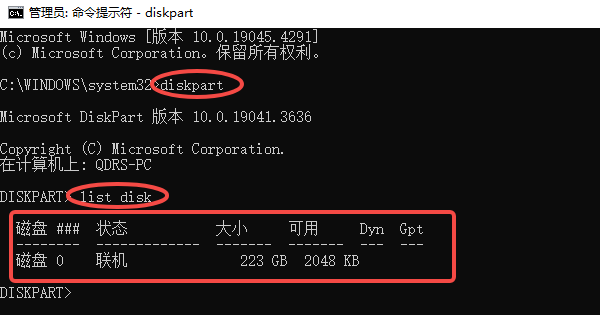
4. 返回 BIOS(通常开机按 F2 或 Del 进入),查看启动模式:
如果是 UEFI 模式 → 确保磁盘为 GPT。
如果是 Legacy 模式 → 确保磁盘为 MBR。
5. 只要两者对应上,就能继续安装。
方法二:重新格式化磁盘分区
如果格式不匹配,可以在安装界面直接操作:
1. 回到安装界面,选中磁盘0下的所有分区。
2. 点击“删除”,直到磁盘显示为“未分配空间”。
3. 点击“新建”,系统会自动创建正确格式的分区。
4. 选择主分区继续安装系统即可。
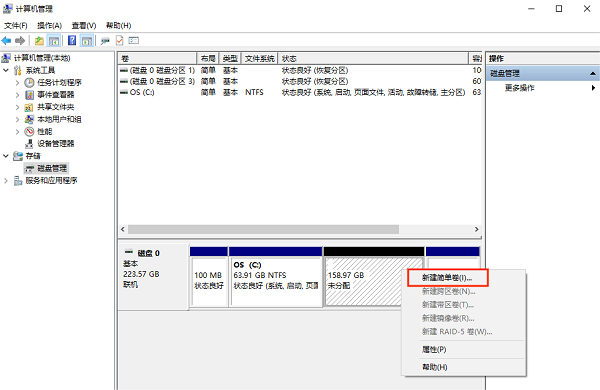
注意:这会清除分区内的所有数据,如果里面有重要文件,一定要提前恢复或备份!
方法三:用数据救星恢复重要文件
如果你不慎在操作过程中误删或忘了备份重要资料,不用慌!尝试使用“数据救星”这类专业数据恢复工具,能够挽救回来:
1. 在另一台电脑上下载并安装数据救星。

 好评率97%
好评率97%  下载次数:5014597
下载次数:5014597 2. 将出问题的硬盘连接到这台电脑(可用硬盘盒或SATA线)。
3. 打开数据救星,在“外接设备”处选择需要扫描的目标磁盘,软件将开始进行扫描。
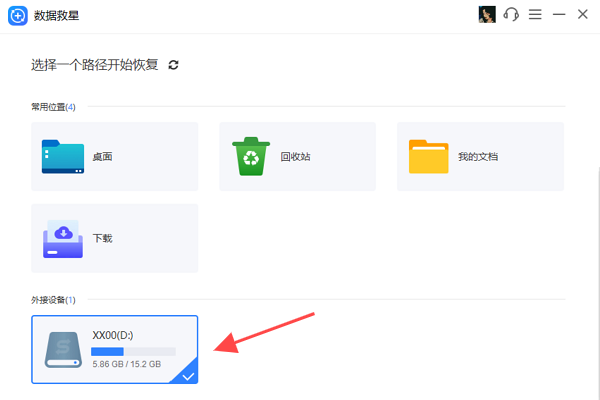
4. 扫描后会列出可恢复的文件,如果文件太多一时间找不到,可以通过文件筛选或搜索关键词来快速定位。
5. 勾选想要恢复的文件,点击“立即恢复”,保存到其它磁盘的任一文件夹里,避免数据覆盖。
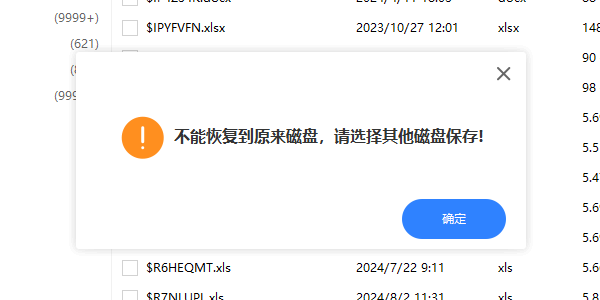
方法四:检查硬盘健康状态
如果多次安装仍失败,可能是硬盘本身出现了坏道或写入错误。你可以:
1. 回到系统安装界面,按下 Shift + F10 快捷键,输入chkdsk c: /f。
2. 让系统检查并修复磁盘错误。
3. 如果仍有问题,可以考虑更换硬盘。
“无法将Windows安装到磁盘0的分区”大多是分区格式和启动模式不匹配惹的祸。对新手来说,最实用的方法就是重新删除分区再新建,简单又有效。如果担心误删文件,可以先用“数据救星”扫描备份一下,数据安全了,安装自然也更安心!



